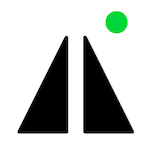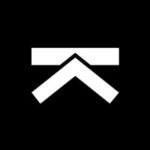Slack : 26 raccourcis clavier pour améliorer votre productivité
Tous les raccourcis à connaître sur Slack pour naviguer plus rapidement au sein de la messagerie et améliorer votre efficacité.
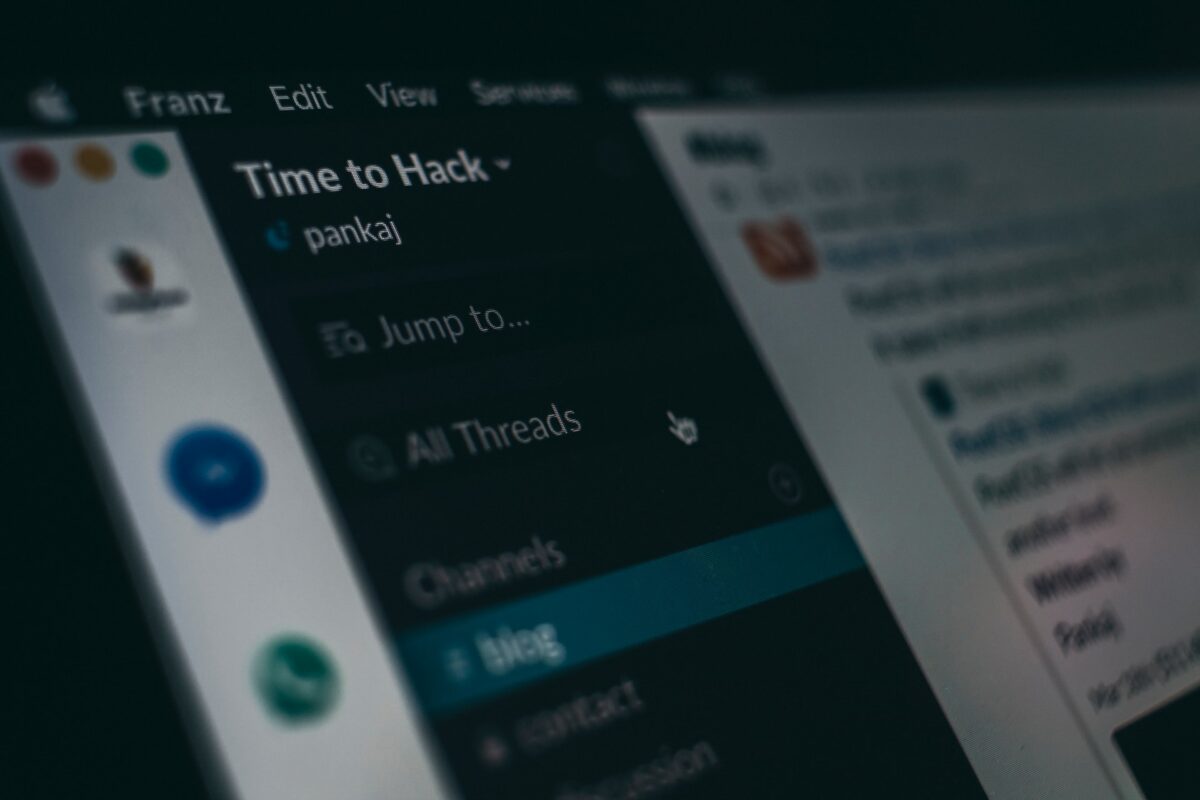
Plateforme de messagerie instantanée et collaborative, Slack facilite le travail en équipe, à travers l’utilisation de chaînes publiques ou privées. Afin de simplifier votre navigation sur la plateforme, découvrez une série de raccourcis clavier très utiles pour améliorer votre productivité.
À noter que les raccourcis mentionnés ci-dessous sont utilisables sur Windows et Linux. Pour les reproduire sur un Mac, il suffit de remplacer Ctrl par la touche Pomme et appuyer sur Option à la place de la fonction Alt.
Pour une navigation plus rapide
Cette série de raccourcis clavier simples vous aide à naviguer plus rapidement entre vos différents fils de messages directs et de discussions dans Slack :
- Ouvrir le menu des messages directs : Ctrl + Maj + K
- Parcourir toutes les chaînes publiques d’un espace de travail : Ctrl + Maj + L
- Afficher les fils de discussion : Ctrl + Maj + T
- Consulter une chaîne ou un message direct non lu : Alt + Maj + ↑(précédent) ; Alt + Maj + ↓ (suivant)
- Faire une recherche dans une chaîne ou la conversation active : Ctrl + F
- Activer ou désactiver le plein écran : Ctrl + Maj + F
- Définir un statut sur son profil : Ctrl + Maj + Y
D’autres raccourcis clavier permettent de lancer en trois touches le volet droit de la plateforme Slack et afficher différents types d’informations :
- Pour consulter l’activité d’une chaîne : Ctrl + Maj + M
- Pour afficher le répertoire des membres inscrits dans un espace de travail : Ctrl + Maj + E
- Pour accéder à la liste des favoris : Ctrl + Maj + S
Pour changer d’espace de travail
Si vous gérez plusieurs projets en simultané avec des équipes dédiées, des raccourcis clavier sont à votre disposition pour passer rapidement de l’un à l’autre, sans manquer le moindre message non lu :
- Revenir à l’espace de travail précédent : Ctrl + Maj + Tab
- Accéder à l’espace de travail suivant : Ctrl + Tab
- Accéder à un espace de travail spécifique (avec un numéro attribué) : Ctrl + [numéro]
Pour afficher ou marquer des messages comme lus ou non lus
Si vous avez consulté des messages reçus sur Slack et que vous souhaitez les remettre en non lus pour y revenir plus tard, ou les passer tous en lus, pour réduire votre nombre de notifications, vous pouvez utiliser les raccourcis clavier suivants :
- Pour afficher tous les messages non lus : Ctrl + Maj + A
- Pour marquer un message comme non lu : Alt + Clic
- Pour marquer tous les messages d’une chaîne active ou tous les messages directs reçus comme lus : Échap
- Pour marquer l’ensemble des messages comme lus : Maj + Échap
Pour modifier un message et ajouter un style
Des raccourcis vous permettent également de créer un message en y ajoutant un style (gras, italique, barré), ou le faire apparaître sous forme de code, directement depuis votre clavier :
- Pour modifier le dernier message sur la chaîne active : Ctrl + ↑
- Pour afficher du texte en gras dans un message : Ctrl + B
- Pour afficher du texte en italique dans un message : Ctrl + I
- Pour barrer du texte sélectionné dans un message : Ctrl + Maj + X
- Pour afficher le texte sous forme de code : Ctrl + Maj + C
- Pour convertir un texte sélectionné en liste à puces : Ctrl + Maj + 8
Les raccourcis Slack lors d’un appel audio ou vidéo
Il existe d’autres raccourcis clavier pratiques pour améliorer l’utilisation de Slack lors d’un appel audio ou vidéo :
- Pour activer ou désactiver le son : M
- Pour activer ou désactiver la vidéo : V
- Pour afficher la liste des invités : + ou A
Retrouvez tous les outils destinés à améliorer votre productivité sur BDM/tools.


Partagez votre meilleur prompt IA
Et accédez très bientôt à notre sélection des meilleurs prompts !
Je participe